■ ファーストインプレッション ■
パッと見た目、何の変哲も無い3つボタンの普通のマウス。
デザイナー Bluetooth® マウスと言うネーミングですが、Microsoftの製品紹介を見ても特にデザイナー向け等の記述は無かった。まぁ、デザイナー向けだとしても最低5つボタンは欲しいと思う。
このマウスの売りであるBlueTrack Technology®は、透明ガラスや鏡の表面では使用できませんと記述がありました。レーザー方式を超える正確さで使う場所を選ばないBluetooth® マウス と書いてるから、てっきりガラス表面もトラッキングするんだ!と勘違いしていた。
とネガティブな印象を持ちながら、パッケージを開封しました。マウス本体と単四電池2本、取扱説明書はパッケージの内側に印刷。とことんシンプルだと思う。
形状は、緩いアーチを描いた薄型マウス。中央に細めのスクロールホイールがちょこんとあるだけ。
裏返すと、BlueTrack Technology®の読み取り部と、電源/Bluetooth兼用のボタンが1つ、そして電池蓋。
うーん、やはりシンプル。主張しないデザインは、どんなインテリアにでも合うと思う。
そもそも、マウスなんだから見た目だけで判断しては駄目だろ。そう思いながら取り敢えず付属の単四電池を取り付けてみる事に。
パッケージ裏の取扱説明書に上方向に押して蓋を開け、電池を図の通りに挿入します。と書かれており、マウスの裏面に目をやった時に思った。『え!?これ、どうやって電池蓋を開けるの?』
ほんの気持ち程度の凸があるだけで、殆ど引っかかりが無いフラットな電池蓋。
まぁ、取扱説明書に書いてあるのだから、やってみるか・・・と思い、上方向に押してみた。
すると、スルっと蓋がズレた。おおおおおお!?凄い!電池蓋にマグネットが仕込んでいるんだ。
今まで使って来た、ワイヤレスマウスにしろワイヤレスキーボードにしろ、コストダウンによる開け辛い電池蓋だったので、この構造は凄く嬉しい。『最長6カ月の電池寿命』を謳っているので、頻繁に電池交換を強いられる訳では無いのに、敢えてコストを掛けるあたり凄いと思う。
もしかして、デザイナーって有名な工業デザイナーがデザインしたと言う意味?と思いパッケージを見返すも、そんな記述は無い。
この構造なら、ネイルをした女性でも、握力が低下したお年寄りの方でも、普通に電池交換が出来ますね。
電池蓋の構造に感嘆しながら、Windows8 タブレット Dell Venue 8 Proに接続してみることに。
Dell Venue 8 Proは、OSにWindow8を搭載したタブレットPCで、キーボードもマウスも搭載しません。インターフェースはMicro USBが1つ。
タブレット/スマートフォン用にデザインされたAndroid OSやiOSと比べ、通常のPCとタブレットでOSを兼用する為にデザインされたWindows8は、タブレットとしては少し使い辛いと感じてました。
そんなDell Venue 8 Proに、マウスが導入される日が来るとは。
Bluetoothの設定でマウスをペアリングし、早速使ってみる。
薄型の緩いアーチ形状の為、掌にフィットせず隙間が開いている。
幸い軽量なボディですから、手首を固定して指先全体で動かすような使い方が向いていると思う。
今回は、同じMicrosoft製マウス Microsoft Arc Mouseとトラッキング性能の比較をしながらレビューしたいと思っています。
大きさは、Microsoft Arc Mouseとほぼ同じ。素材感では、Microsoft Arc Mouseの勝ちでしょうか。
厚みは上の写真の通り、かなり薄い。
流石に、Dell Venue 8 Proと比べると厚い。まぁ、これ以上薄いとカード型マウスになってしまい、使い辛いとは思う。
以上、ファーストインプレッションになります。
レビュー検証機材について
今回のレビューでは、Dell Venue 8 Proとの組み合わせで、Microsoft Arc Mouseと比較していきます。
ただし、Microsoft Arc MouseはBluetoothマウスでは無いので、ドングルをDell Venue 8 ProのMicro USBに接続して使います。この点でも、BluetoothマウスであるDesigner Bluetooth® Mouse は使い勝手が良いですよね。
また、Androidスマートフォン docomo F-05Fでの使用感もレビューします。
ただし、このdocomo F-05FのMicro USBにはホスト機能が無いので、Microsoft Arc Mouseの接続が出来ません。と言う事で、Designer Bluetooth® Mouseでの使用感になります。
特に、Windowsタブレットとの相性が良い
折角のタブレットPCなのに、マウスが必要?と思われる方も居るかもしれません。
iPadやAndroidタブレットなら画面も大きくて、モバイル用に構築されたサイトならタップし易いのですが、特にWindowsタブレットのデスクトップ画面等、普通のPCと同じ画面の為にタスクバー等の細かな操作、ダブルタップ等が難しく感じる。
私は、WindowsタブレットのDell Venue 8 Proを、料理中に見る動画再生用に使っています。
PCと同じなので、ノートPC等と同じ環境で使えるので、iPadより扱い易いから。
勿論、ゲームアプリ等はiPadの方が使い易い。
実際に、Dell Venue 8 Proで動画を見てて思ったのは、PCソフトを使ってるせいもあって、タップでは操作し辛いという事。
アプリなら、また違ってくるのだと思うが、PCソフトじゃないと出来ない事もあるので。
そこで活躍を期待するのが、このDesigner Bluetooth® Mouseです。
勿論、防水機能などは無いので、キッチンの水回りや料理で汚れた手で直接触るのには向かない。
その辺りは、ビニール袋で保護してみた。
所謂、保冷バッグで厚手のビニール袋になります。
袋ごとマウスを動かすより、袋の中でマウスを動かす方が動きがスムーズになりますね。
続いて、私の使っているスマートフォン docomo F-05Fとの接続をしてみます。
Bluetooth機器の検索から、Designer Bluetooth® Mouseを選択してペアリングするだけで完了です。
モバイル用ページを用意しているサイトでも、PC用ページしか無いページもあります。
ZIGSOWだと、ホームとかでしょうか。
5インチ程度のスマホ画面で、この小さな項目をタップするのは難しい。
でも、マウスがあれば簡単にクリック出来ますね。
Designer Bluetooth® Mouseは、ポーチ等のキャリングケースは付属しないので、スマホ用やデジカメ用のポーチを流用すれば、持ち運び時も安心です。
シンプルな外観、シンプルな機能、それこそが最高のデザイン
MMOゲームやFPSゲームをするなら、マクロやマルチボタンな高機能マウスが必要になってくるけど、殆どのライトユーザーは普通のマウスで十分。
パソコンショップや家電量販店のマウスコーナーに行けば、色々なマウスが並んでいる。
そこに、このDesigner Bluetooth® Mouseが並んでいたら、目立たずひっそりと佇んでいるのじゃないかな。
そういうデザインこそが、色々なインテリアにも溶け込めるようなシンプルデザインだと思う。
余りにも溶け込み過ぎて、紛失してしまう可能性もある・・・
本当に、レーザー方式を超える正確さで使う場所を選ばないのか?
ここでは、BlueTrack Technology®のトラッキング性能を、普通の光学マウスであるMicrosoft Arc Mouseと比較して検証してみようと思う。
何処までが限界なのか?
それとも、限界など無いのか?
【ゲーミングマウスパッド】 SteelSeries QcK mini
マウスを快適に動かす為のマウスパッドだから、動いて当たり前。
Designer Bluetooth® Mouse:問題無し
Arc Mouse:問題無し。ただし、滑りが悪い。
まぁ、普通に動きますよね。
【ガラストップのPCデスク】
ガラス製の天板ですが、ブラックカラーですので反応する?
Designer Bluetooth® Mouse:まったく反応無し ※最初、普通に反応していましたが、写真写りを良くする為に綺麗に拭き上げたら反応しなくなりました。
Arc Mouse:まったく反応無し
【Apple iPad mini2】 Ankerの強化ガラスフィルムを貼っています。
ガラスフィルムだから、無理だろうなぁとは思いながら、チャレンジ。
Designer Bluetooth® Mouse:まったく反応無し
Arc Mouse:まったく反応無し
【ラグ】
結構使っているので、へたって来た感があるラグ。
Designer Bluetooth® Mouse:問題無し
Arc Mouse:問題無いが、マウスの引っかかる
【ウールの敷物】
私の部屋のインテリアに合わない毛皮
Designer Bluetooth® Mouse:問題無し
Arc Mouse:一応反応するが、マウスの引っかかり過ぎで使えない。
【シェラフ】 モンベル スーパースパイラルバロウバッグ
何故、シェラフなのか?
シェラフに入っている時、シェラフから上半身を出すのって面倒臭いですよね。
そんな時、シェラフに潜り込んだままで、タブレットが扱えたら便利でしょ?
Designer Bluetooth® Mouse:問題無し
Arc Mouse:一応反応するが、マウスの引っかかり過ぎで使えない。
従来の光学マウスとのトラッキング性能の違いを調べようと、色々試してみましたが・・・
流石、BlueTrack Technology®だ!と言う限界環境が見つけれませんでした。
もしかしたら、同じマイクロソフト製のArc Mouseのトラッキング性能が凄いって事もあるかも。
まとめ
マウスは、手の馴染み易さや多機能に目をやりがちですが、シンプルイズベストの王道を行くDesigner Bluetooth® Mouseは、なかなか良いと感じました。
Microsoftのロゴすら黒字で目立たないようになっています。
電池蓋がマグネットで固定される等の、老若男女への配慮された所も良い。
★5でも良いと思ったけど、BlueTrack Technology®の優位性を体感出来ていないので、現時点では★4とさせて頂きます。
今回のトラッキング検証では、流石BlueTrack Technology®だ!と言う限界環境を発見できませんでしたが、見つけたら追記して行きたいと思いマウス。







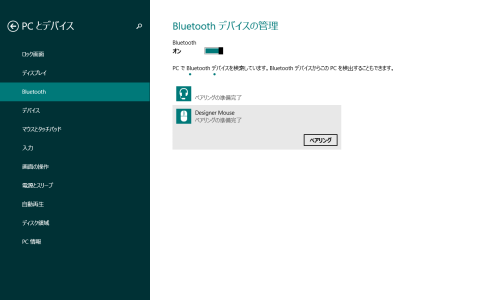






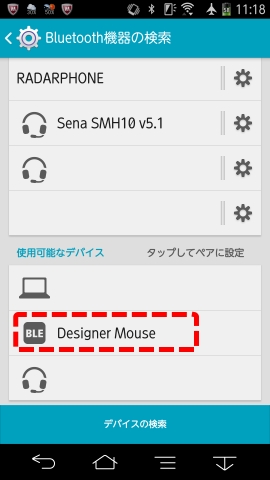
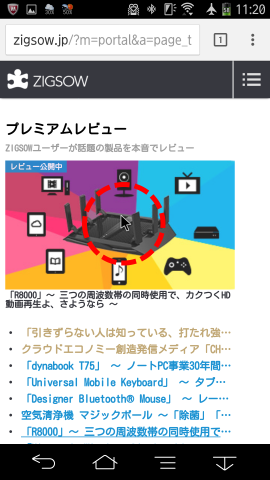
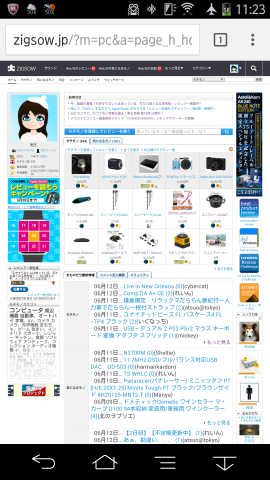









ZIGSOWにログインするとコメントやこのアイテムを持っているユーザー全員に質問できます。